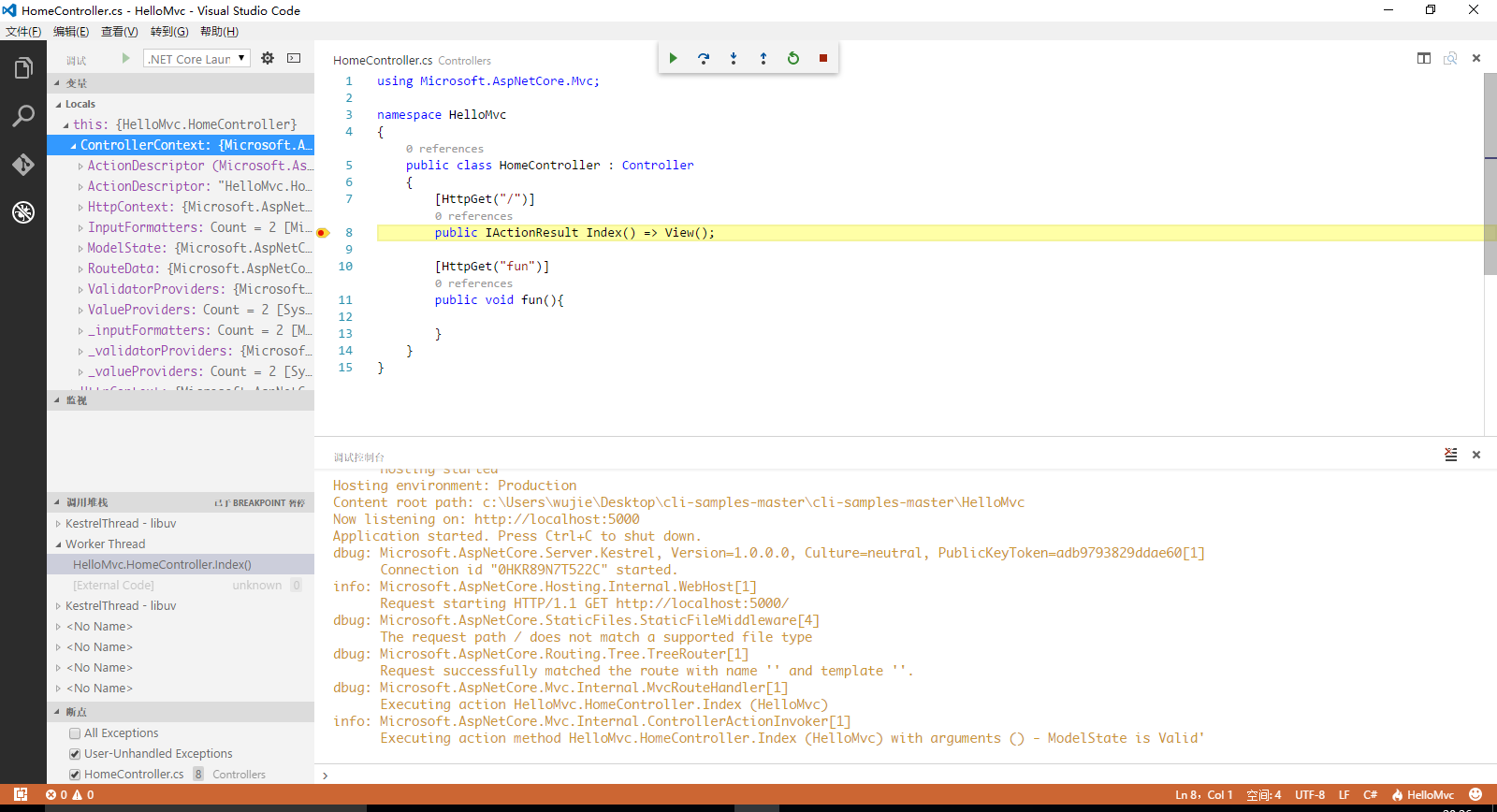1、安装.net core sdk https://github.com/dotnet/cli#installers-and-binaries,根据你的系统选择下载
2、下载vscode的C#扩展插件(要在github上下载最新版本,vscode中的插件太旧) https://github.com/OmniSharp/omnisharp-vscode/releases/download/v1.0.3-rc2/csharp-1.0.3-rc2.vsix,下载完成后,通过vscode的菜单“文件 ”->"打开文件”打开插件进行安装。如果直接双击的话可能会关联到visual studio打开。
3、下载omnisharp,下载地址 https://github.com/OmniSharp/omnisharp-roslyn/releases,根据自己的操作系统来下载对应的版本。这里我下载的是omnisharp-win-x64-netcoreapp1.0.zip。
解压后在vscode点击菜单“文件”->“首选项”->"用户设置"打开settings.json,在此配置文件中指定OmniSharp.exe的路径 "csharp.omnisharp":"D:\omnisharp\omnisharp-win-x64-netcoreapp1.0\OmniSharp.exe" (这里根据实际路径进行修改)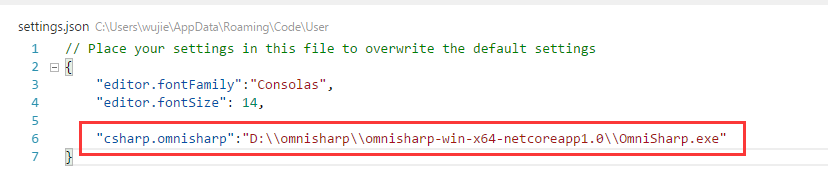
4、以上步骤做完后就可以进行asp.net core rc2的开发了,有代码补全,也可以按F5进行调试。